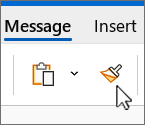Izmantojiet formāta kopētāju, lai ātri lietotu vienu un to pašu formatējumu, piemēram, krāsu, fonta stilu un lielumu vai apmales stilu, vairākām teksta lapām vai grafikām. Izmantojot formāta kopētāju, varat kopēt visu formatējumu no viena objekta un lietot to citam — to var uzskatīt par formatējuma kopēšanu un ielīmēšanu.
-
Jaunā e-pasta ziņojumā atlasiet tekstu vai grafiku, kuras formatējumu vēlaties kopēt.
Padomi.:
-
Ja vēlaties kopēt teksta formatējumu, atlasiet rindkopas daļu.
-
Ja vēlaties kopēt teksta formatējumu un rindkopas formatējumu, atlasiet visu rindkopu, ieskaitot rindkopas atzīmi.
-
-
Cilnes Ziņojums grupā Starpliktuve atlasiet Kopēt
-
Kursora ikona
-
Lai lietotu formatējumu, noklikšķiniet uz grafikas vai velciet pāri tekstam. (Šī darbība darbojas tikai vienreiz. Lai lietotu formatējumu vairākiem ziņojuma elementiem, vispirms veiciet dubultklikšķi uz
-
Lai pārtrauktu formatēšanu, nospiediet taustiņu Esc.
Padomi.:
-
Varat izmantot taustiņu kombināciju Ctrl+Shift+C, lai kopētu formātu, un Ctrl+Shift+V, lai ielīmētu formātu. Kamēr kursors netiek mainīts uz otu, formatējumu var atkārtoti ielīmēt vairākos apgabalos bez atkārtotas kopēšanas.
-
Grafikas gadījumā formāta kopētājs vislabāk darbojas ar zīmēšanas objektiem, piemēram, automātiskajām formām. Taču varat kopēt formatējumu no attēla (piemēram, attēla apmales).